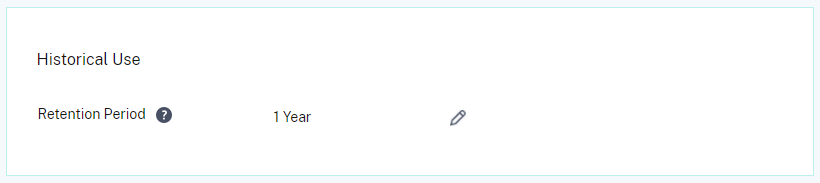設定
Citrix Licensing Managerで次の設定を変更および構成します:
- アカウント:ユーザーアカウントとグループアカウントを構成します。
- サーバー構成:ポートと、カスタマーサクセスサービスの更新ライセンスの操作を構成します。
- 使用状況と統計情報:ライセンスサーバーをCitrix Cloudに登録し、保有期間を選択して履歴データの保持を構成します。
これらの設定を構成するには、タイトルバーの右上隅にある設定アイコンをクリックします。
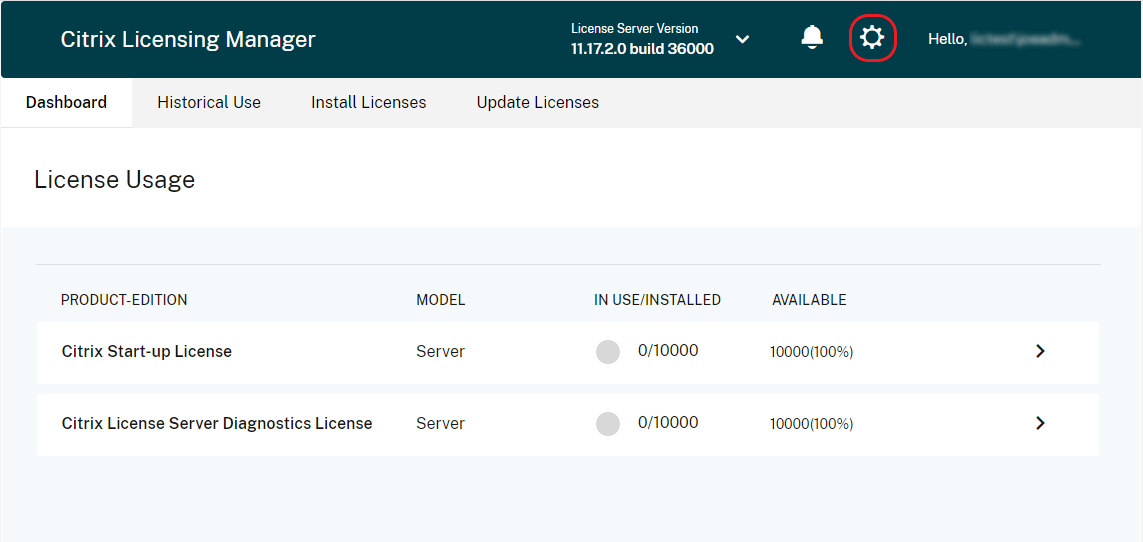
アカウントの種類
[アカウント] タブで、ローカルのWindowsユーザーとグループ、およびActive Directoryユーザーとグループの両方のユーザーとグループのアクセス権限を構成します。
注:
Active Directoryのユーザーおよびグループは、Active Directoryまたはネットワーク認証システムの一部です。 Active Directoryのユーザーとグループをサポートするには、WindowsライセンスサーバーがMicrosoft Active Directoryドメインに参加していることを確認してください。
管理者とユーザーの役割
特定の役割を持つ [ユーザー] アカウントと [グループ] アカウントを追加できます。 [管理者] の役割で作成された [ユーザー] アカウントと [グループ] アカウントは、次のことができます:
- コンソールの表示言語を選択する。
- システム情報を表示する。
- ユーザーアカウントを追加および削除する。
- ライセンスサーバーのポートを構成する。
- ベンダーデーモンを構成する。
- Web Services for Licensingポートを構成する。
- ライセンスを設定して追加する。
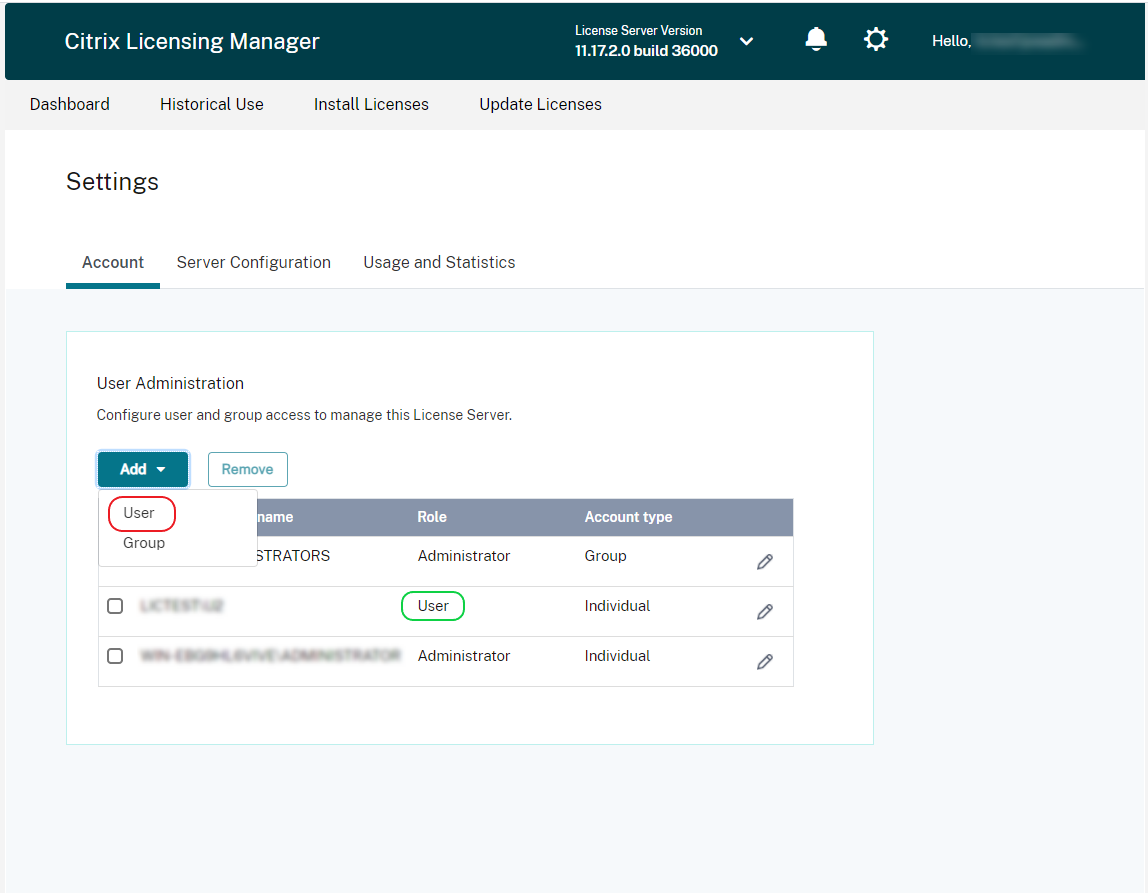
[ユーザー] の役割で作成された [ユーザー] アカウントと [グループ] アカウントは、Citrix Licensing Mangerにログインできません。 これらのアカウントは、Citrix Studioを経由したライセンスへの読み取り専用アクセスのみが可能です。
注:
上の画像に示されているように、アカウントとしてのユーザー(赤色)は、役割としてのユーザー(緑色)とは異なります。
ユーザーとグループを追加および削除するには
ユーザーまたはグループを追加するには、[追加]をクリックして [ユーザー]または[グループ] を選択し、「ドメイン\ユーザー名」を入力してから [完了] をクリックします。
ユーザーまたはグループを削除するには、一覧の [ユーザー] または [グループ] をクリックしてから、[削除]をクリックします。
既存のユーザーまたはグループの役割を編集するには、編集ボタンをクリックして役割を選択し、[更新]をクリックします。
サーバー構成
[サーバー構成] 設定を使用して、次の変更を行います:
- ライセンスサーバー、Citrixベンダーデーモン、Web Services for Licensingのポートを構成する。
- プロキシサーバーを構成する。
- カスタマーサクセスサービスの更新ライセンスの操作を構成する。
- ライセンスバーストモードを有効または無効にします。
- コンソールの表示言語を選択する。
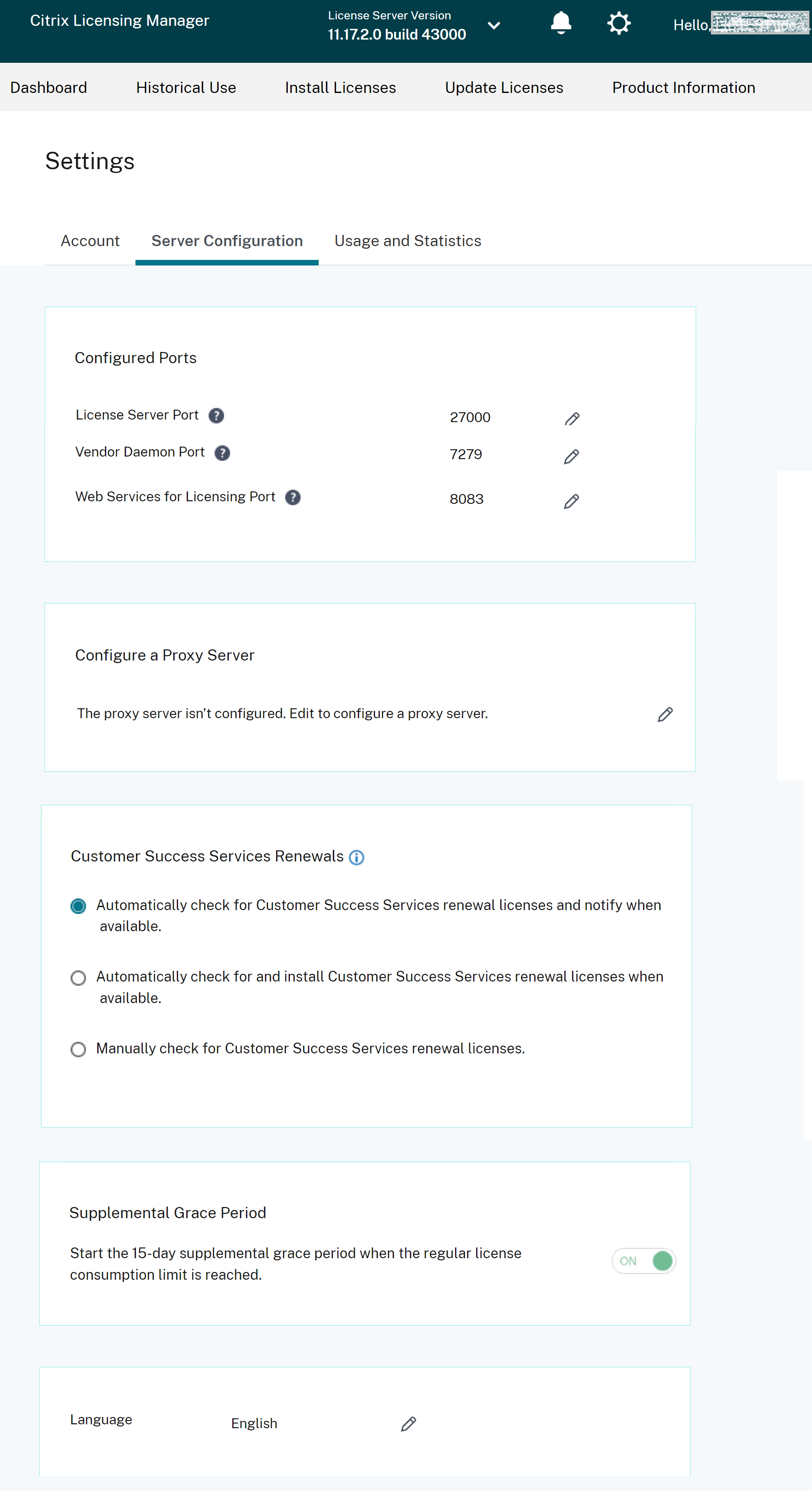
ポート番号の構成
次のデフォルトポートを編集できます:
- ライセンスサーバー。 このポート番号はCitrix Licensing Managerが使用します。 ライセンスサーバーマネージャーは、製品間の内部通信、Citrixベンダーデーモンの起動、およびチェックイン/チェックアウト要求のベンダーデーモンへの転送を行います。 デフォルトのポート番号は、27000です。
- Citrixベンダーデーモン。 このポート番号はCitrixベンダーデーモンが使用します。 ベンダーデーモンは、ライセンスの割り当て処理など、ライセンスサーバーの中核処理を行います。 デフォルトのポート番号は、7279です。 ただし、ファイアウォールを使用する場合、またはほかの用途でこのポートを使用している場合は、ポートを変更する必要があります。
- Web Services for Licensing。 Web Services for Licensingが使用するポートです。 Web Services for LicensingはCitrix Licensing Managerをホストしているため、Citrix Licensing Managerに接続するユーザーはこのポートを使用します。 DirectorとStudioはこのポートを使用して、Web Services for Licensingを使用するライセンスサーバーと通信します。 デフォルトのポート番号は、8083です。
Citrix Licensing Manager内でプロキシサーバーを構成する
ライセンスサーバーバージョン11.17.2.0ビルド43000以降、Citrix Licensing Manager UIからプロキシサーバー設定を表示および構成できます。 必要に応じて設定を編集して、プロキシサーバーを追加、変更、または削除できます。
プロキシサーバーを構成するには、以下の手順に従います:
- Citrix Licensing Managerで、UIの右上にある [設定]
 をクリックします。
をクリックします。 - [サーバー構成] をクリックします。
-
[プロキシサーバーを構成する] セクションに移動します。
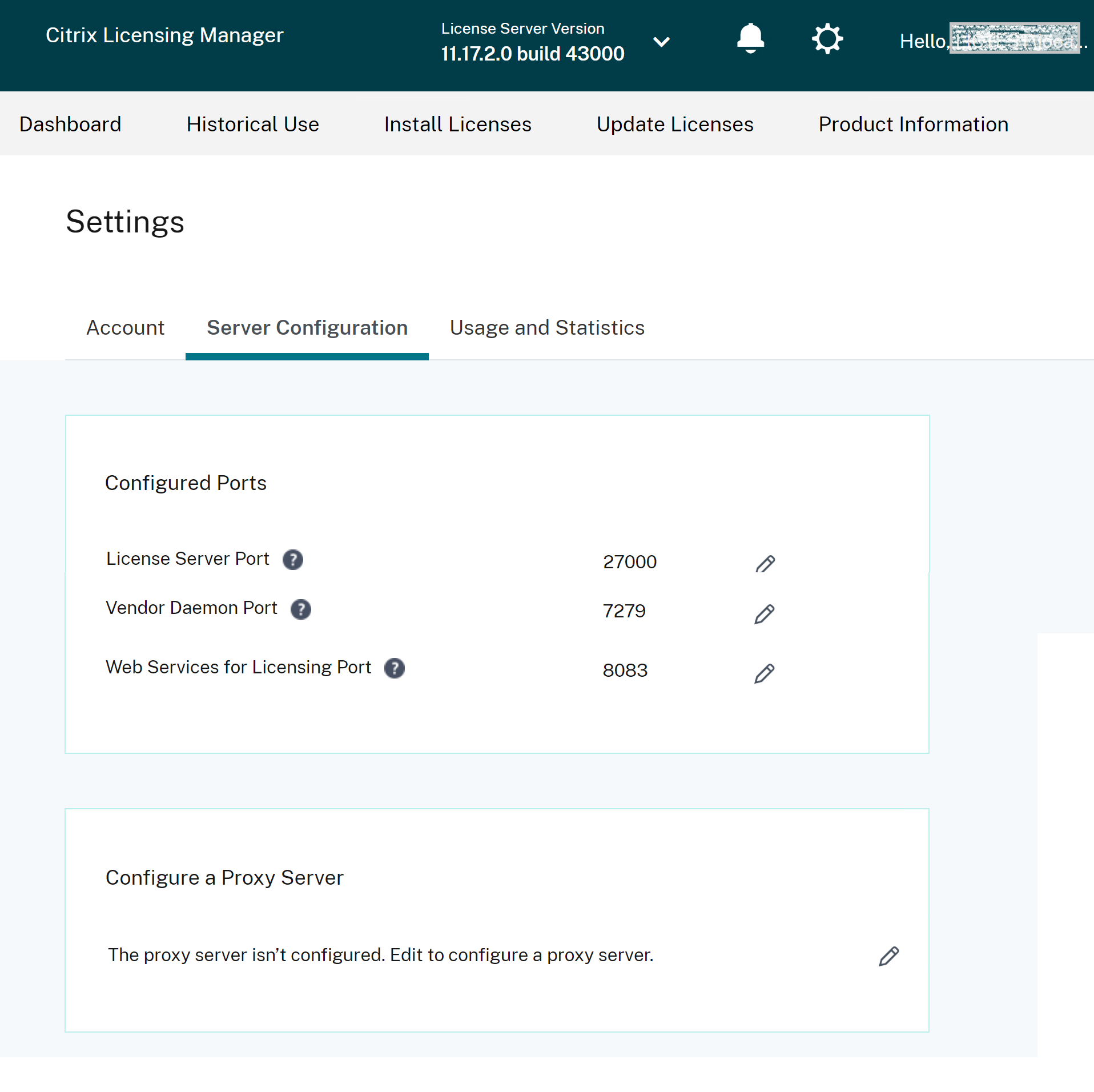
-
[編集]
 をクリックして、新しいプロキシサーバーを構成するか、既存のプロキシサーバーを更新します。
をクリックして、新しいプロキシサーバーを構成するか、既存のプロキシサーバーを更新します。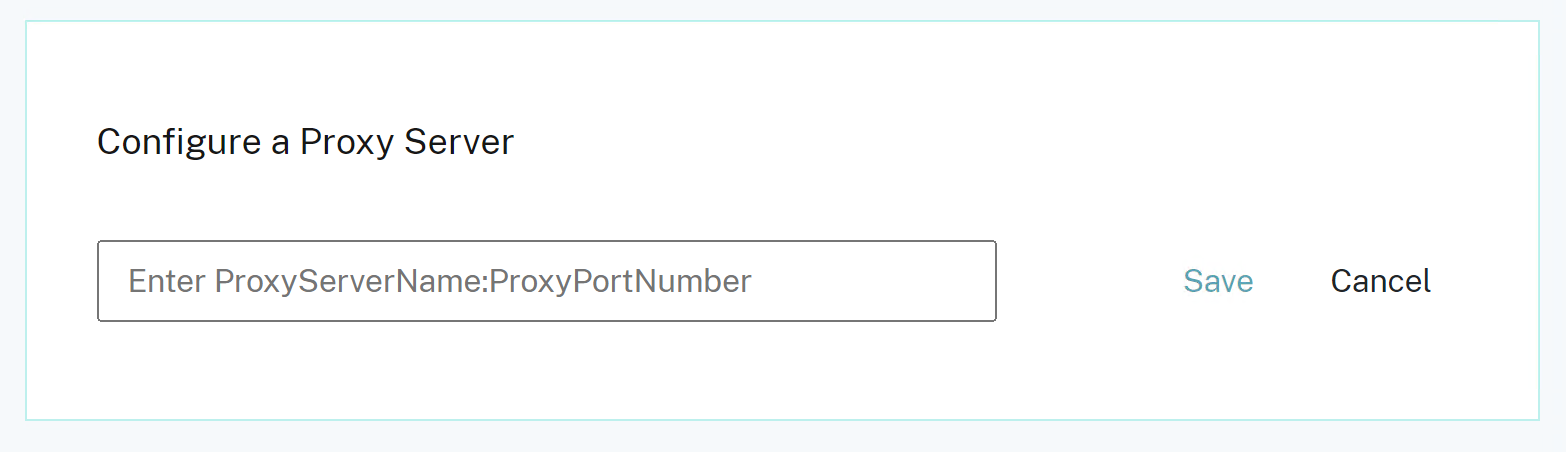
-
プロキシサーバー名とプロキシポート番号を次の形式で入力します:
プロキシサーバー名:ポート番号
例: 10.211.55.5:808。 (このポートは
IPAddress:PortまたはHostname:Portです。) - [保存] をクリックします。 プロキシサーバーの構成は正常に保存されました。
カスタマーサクセスサービスの更新
この機能は、既に利用可能な更新されたライセンスの有無をチェックし、ライセンスが更新可能であることを通知するか、またはライセンスを自動的にインストールします。 有効にすると、Citrix Licensing Managerは毎週Citrix.com Webサービスにアクセスし、利用可能なカスタマーサクセスサービス更新ライセンスがあるかを確認します。
カスタマーサクセスサービスライセンスを更新するには、次のオプションがあります:
- カスタマーサクセスサービス更新ライセンスを自動的にチェックし、使用可能な場合に通知する
- カスタマーサクセスサービス更新ライセンスを自動的にチェックし、使用可能な場合にインストールする
- カスタマーサクセスサービス更新ライセンスを手動でチェックする
使用可能な更新のチェックは、毎週実行されます。 ライセンスを手動で更新するには、[ライセンスの更新]>[使用可能な更新のチェック]の順にクリックします。 [ライセンスの更新] タブで、最近30日間にインストールされたライセンスの一覧をいつでも確認できます。
構成に基づいて、Citrix Licensing Managerは次のいずれかを実行します:
- カスタマーサクセスサービス更新ライセンスのチェックし、ライセンスが見つかると通知およびインストールする。
- カスタマーサクセスサービス更新ライセンスのチェックし、ライセンスがインストール済みで使用可能であることを通知する。
- 手動チェックを許可する。
カスタマーサクセスサービス更新ライセンスの自動チェックが失敗する場合、ファイアウォールの設定を確認するか、プロキシを構成してください。 この機能を動作させるには、ライセンスサーバーがhttps://citrixservices.citrix.comにアクセスできる必要があります。
ライセンスバーストモード
ライセンスバーストモード機能を使用すると、通常のライセンス消費制限に達したときに、15日間のライセンスバーストモードを開始できます。 ライセンスバーストモード中、その製品は15日間無制限の接続を許可するため、問題を解決するための時間ができます。 製品のドキュメントを確認して、製品がライセンスバーストモードをサポートしているかどうかを確認してください。
言語
Citrix Licensing Managerで表示するデフォルトの言語を変更できます。この設定は、すべてのコンソールユーザーに適用されます。 次の言語を使用できます:
- 中国語(簡体字)
- 英語
- フランス語
- ドイツ語
- 日本語
- スペイン語
サポートバンドル
サポートバンドルは、あらゆるライセンスサーバーの問題のトラブルシューティングとデバッグのためにCitrixサポートチームが必要とする情報が含まれたZIPファイルです。 このファイルを使用してCitrixサポートへの問い合わせを開始したり、ライセンスのコンプライアンス目的でCitrixまたはそのエージェントにドキュメントを提供したりできます。 生成されるZIPファイルには、ライセンスアクティビティと使用履歴情報、構成情報、ライセンスディレクトリのコピー、ライセンスファイル、サーバーログ、およびCall Home、CEIP、およびCitrixライセンス管理サービスの使用状況と分析データが含まれます(いずれも、該当する場合)。
サポートバンドルを生成してダウンロードするには、[Citrix Licensing Manager]>[Settings ]>[Server Configuration]>[Support Bundle]にアクセスします。 [Generate and Download] をクリックして、バンドル(ZIPファイル)をダウンロードします。
サポートバンドルにはさまざまなファイルが含まれています。 バンドルで非常に重要なファイルの一覧については、次の表を参照してください:
| ファイル名 | 説明 |
|---|---|
| LS\conf | サーバー構成と証明書が含まれます。 |
| LS\logs | ライセンスサーバーログが含まれます。 |
| LS\resource\cache | ユーザー/デバイスデータ、更新データベース、およびベンダーデーモン拡張データが含まれます。 最後のテレメトリ転送のステータスを含むアップロード結果ファイルも含まれます。 |
| LS\resource\Historical | Web Services for Licensing/Citrix Licensing Managerの分析および使用履歴データベースが含まれます。 |
| LS\resource\usage | 最後のコンプライアンスおよび/またはCEIP/Call Homeのアップロードバンドルのファイルが各プログラムの関連ZIPファイルとともに含まれます。 |
| LS\MyFiles | インストールされているすべてのカスタマーライセンスファイルとCITRIX.opt(オプションファイル– LS設定が含まれる)が含まれます。 |
| WebServicesForLicensing |
SimpleLicenseServiceConfig.xml Web Services for Licensingの構成ファイル。 |
| WebServicesForLicensing\Apache\conf | Web Services for LicensingのWebサーバー構成と証明書が含まれます。 |
| WebServicesForLicensing\Logs | Web Services for LicensingのWebサーバーログが含まれます。 |
使用状況と統計情報
[使用状況と統計情報] 設定を使用して、次の操作を行います:
- 使用統計をCitrix Cloudと共有するよう構成する。 詳しくは、「使用統計の共有」を参照してください。
- ライセンスサーバーが登録されているかどうか、またはライセンスサーバーをCitrix Cloudに登録するかどうかを確認する。
- アップロードファイルのステータスを確認し、アップロードに失敗したファイルを修正する。
- Citrixへのデータのアップロードを強制する。
-
使用履歴情報を保有する期間を設定する。
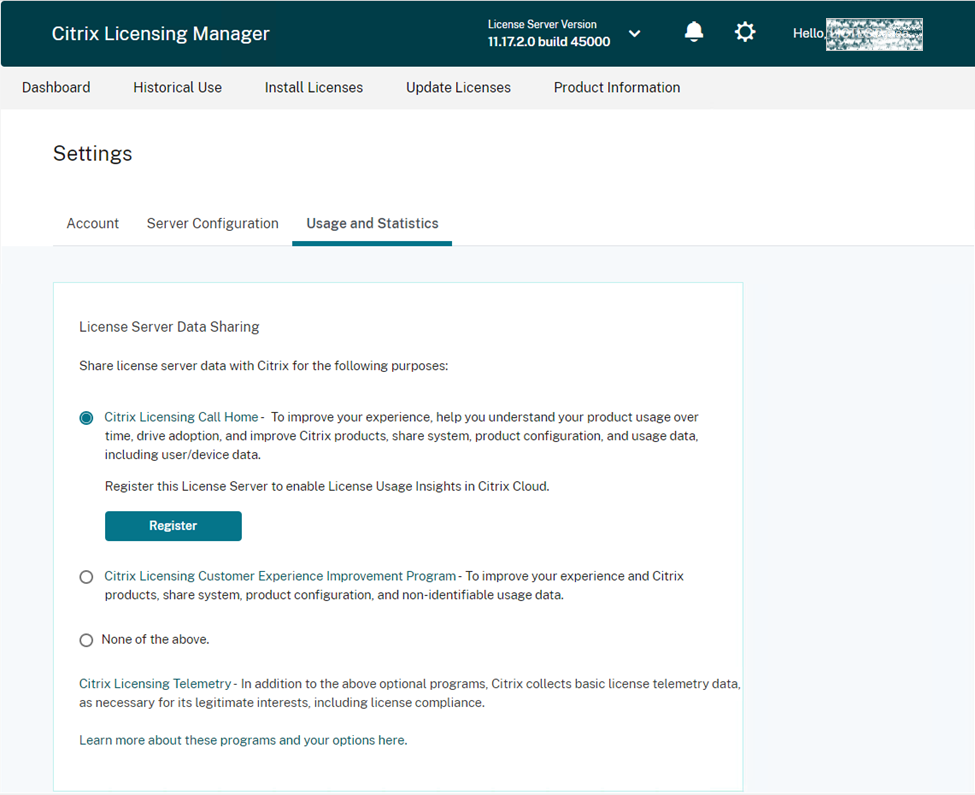
使用統計の共有
Citrixライセンスのカスタマーエクスペリエンス向上プログラム(CEIP)およびCall Homeの使用状況および分析プログラムは、製品に関するエクスペリエンスを向上させるために設計され、お客様の許可によってデータを収集するプログラムです。 Call HomeとCEIPは任意参加プログラムです。
収集される統計情報について詳しくは、「Citrixデータ収集プログラム」を参照してください。
Citrixライセンスサーバーの登録
[使用状況と統計情報] セクションにある [登録] オプションを使用して、Citrix CloudにCitrixライセンスサーバーを登録します。 登録すると、登録済みであることが画面に表示されます。 ライセンスサーバーの登録を削除する場合は、[登録の削除]オプションを使用します。 詳しくは、「CitrixライセンスサーバーをCitrix Cloudに登録する」を参照してください。
登録を削除
Citrix Cloudからライセンスサーバーの削除が必要な場合があります。 たとえば、ライセンスサーバーを会社Aに登録した後、会社Aが別の組織に統合されたケースなどです。 ライセンス使用状況データを1つのCitrixカスタマーアカウントに統合する必要がある場合、 登録を削除してから、新しいCitrix Cloudアカウントに登録します。 詳しくは、「ライセンスサーバーの登録削除」を参照してください。
ライセンスサーバーのイベントデータの収集
ライセンスサーバーをCitrix Cloudに登録した後、ライセンスサーバーのイベントデータをCitrixに送信することを選択できます。 このオプションはデフォルトで有効になっており、登録後にのみ使用できます。 このデータは、顧客向けダッシュボードに情報を表示するために使用されます。 また、ライセンスの有効期限、ライセンスの更新、およびライセンスバーストモードに関するアラートと通知を提供するためにも使用されます。 Citrix Cloudに送信されるデータ要素については、「ライセンスサーバーのイベントデータ」を参照してください。
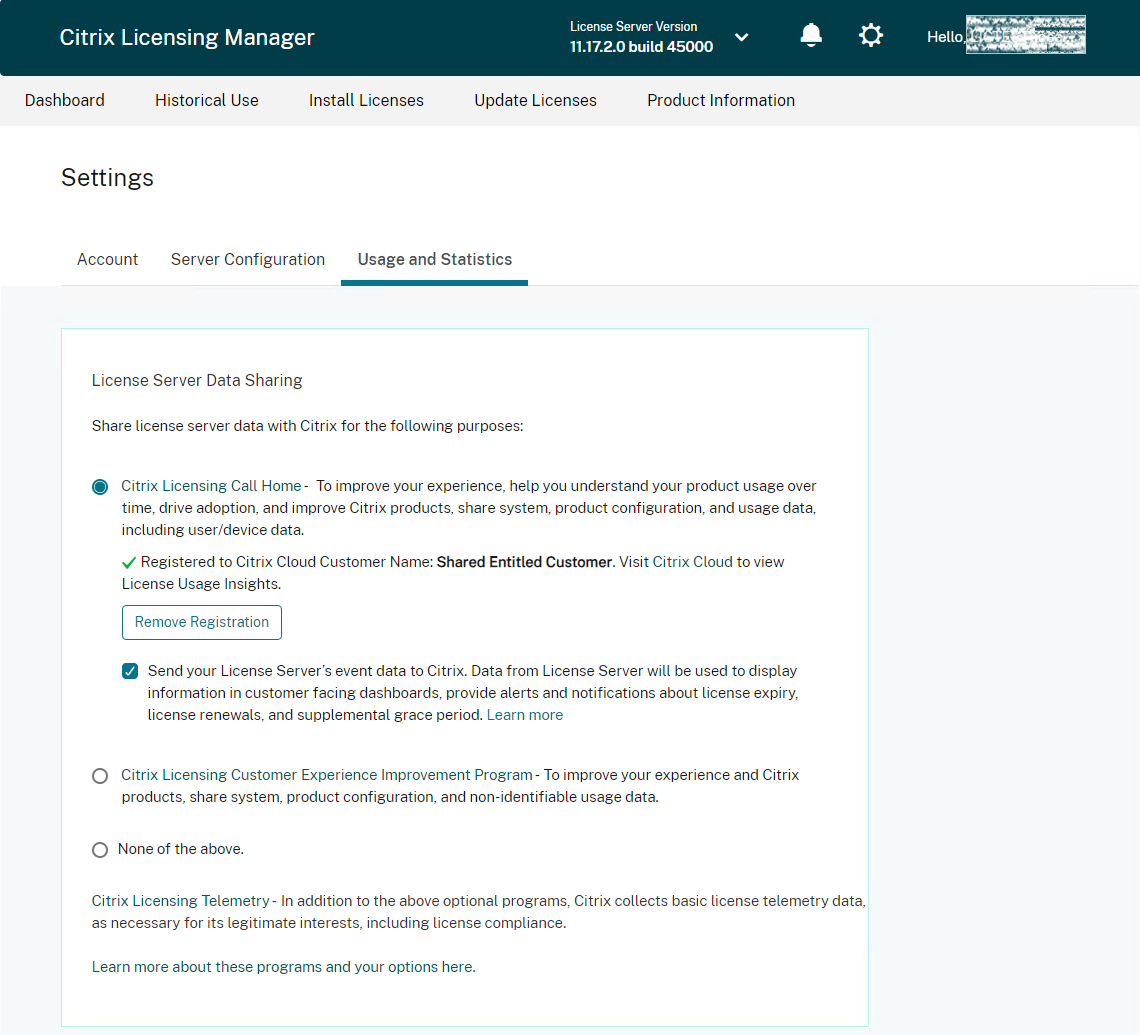
アップロード情報
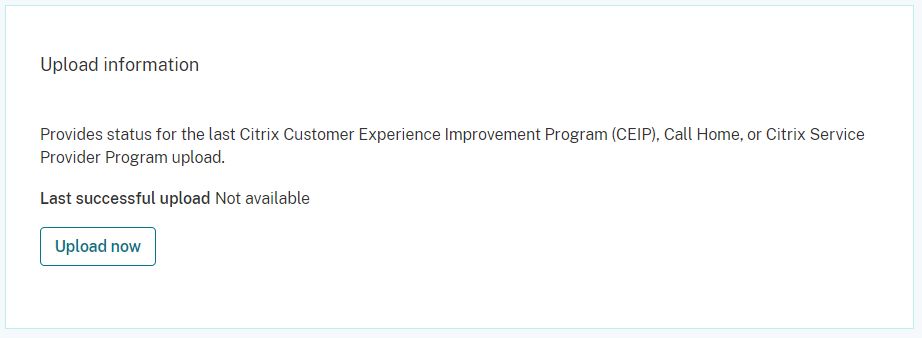
このアップロード情報機能により、CEIP、Call Home、またはCitrix Service Providerの最新アップロードのステータスが提供されます。 日次アップロードまで待つことなくCitrixへのデータのアップロードを強制できます。 CEIPが有効になっている場合、[今すぐアップロード]をクリックすることで、Citrixへのデータのアップロードを強制できます。 アップロードを成功させるには、アップロードの間隔を5分にします。
アップロードが失敗した場合、Citrix Licensing Managerはトラブルシューティング情報を表示します。
使用履歴
[使用履歴] 機能を使用して保有期間を選択し、ライセンスサーバーの使用状況の情報を保持できます。 使用履歴の保有期間は、デフォルトで1年です。
ライセンスサーバーのインプレースアップグレードの場合、履歴データがバックアップされます。